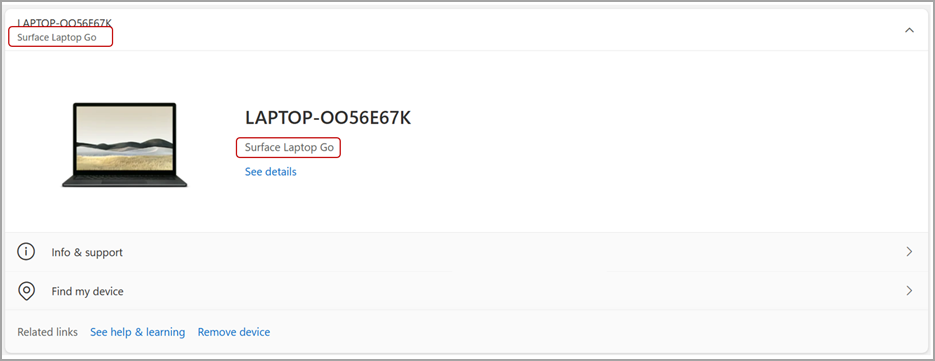ตรวจสอบว่าคุณมี Surface รุ่นใด
Applies To
Surface Devices Surfaceมีหลายวิธีในการค้นหารุ่นของอุปกรณ์ Surface ที่คุณมี
ดูในแอป Surface
วิธีที่ง่ายที่สุดในการค้นหารุ่น Surface ที่คุณมีคือการใช้แอป Surface ซึ่งจะแสดงชื่อรุ่นของอุปกรณ์ Surface ของคุณและอุปกรณ์เสริม Surface แต่ละรายการ
หมายเหตุ: เมื่อลงชื่อเข้าใช้แอป Surface คุณสามารถดูข้อมูลสําหรับอุปกรณ์ Surface อื่นๆ ที่คุณได้ลงชื่อเข้าใช้ด้วย
ในแอป Surface ให้ขยาย ข้อมูลอุปกรณ์ และดูค่าที่อยู่ถัดจากรุ่น Surface 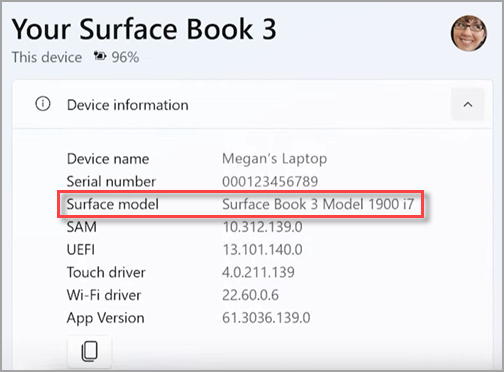
หมายเหตุ: หากคุณไม่ได้ติดตั้งแอป Surface คุณสามารถดาวน์โหลดแอป Surface จาก Microsoft Store เมื่อดาวน์โหลดแล้ว ให้เลือก เริ่มต้น ค้นหา Surface จากนั้นเลือกแอปจากรายการผลการค้นหา
ค้นหาในการตั้งค่าสําหรับ Windows 11
-
เลือก เริ่มต้น การตั้งค่า > > ระบบ จากนั้นเลื่อนลงและเลือก เกี่ยวกับ เปิดการตั้งค่าเกี่ยวกับ
-
ดูที่ด้านบนสุดของหน้าต่าง เหนือข้อมูลจําเพาะของอุปกรณ์เพื่อค้นหาข้อมูลรุ่นของ Surface
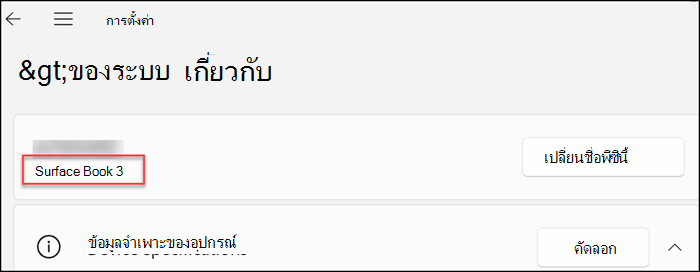
ค้นหาใน ข้อมูลระบบ สําหรับ Windows 11 หรือ Windows 10
-
เลือก เริ่มต้น พิมพ์ ระบบ ในกล่องค้นหา แล้วเลือก ข้อมูลระบบ จากรายการผลลัพธ์
-
ค้นหารุ่นระบบในบานหน้าต่างทางด้านขวา
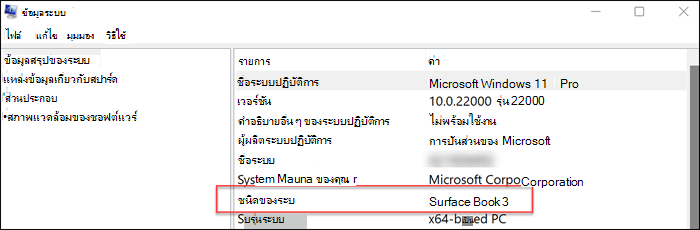
ดูอุปกรณ์ที่เชื่อมโยงกับบัญชี Microsoft ของคุณ
-
ลงชื่อเข้าใช้บัญชี Microsoft ของคุณ และภายใต้ อุปกรณ์ ให้เลือก จัดการอุปกรณ์ เพื่อดูอุปกรณ์ที่เชื่อมโยงกันของคุณถ้าคุณลงชื่อเข้าใช้แล้ว อุปกรณ์ที่เชื่อมโยงของคุณอาจเปิดให้คุณดูโดยอัตโนมัติ